Paprastas ir greitas „Android“ šakninio programavimo vadovas

Įvedę root teises į „Android“ telefoną, gausite visišką prieigą prie sistemos ir galėsite paleisti daugybę programų, kurioms reikalinga root teisė.
Vaizdo ir garso pranešimai gali būti ypač efektyvus būdas bendrauti, ypač sudėtingesnėmis temomis. Jie taip pat gali būti puiki alternatyva tekstiniams pranešimams, jei šiuo metu negalite įvesti teksto, nes esate užsiėmę. Įrašyti pranešimai taip pat leidžia išvengti tiesioginio bendravimo su kitais žmonėmis arba atsakyti į bet kokius klausimus, kol neturite tam laiko.
Tačiau garso ir vaizdo pranešimai nėra idealūs visiems. Daugelis žmonių turi tam tikrą klausos sutrikimą, dėl kurio sunkiau arba neįmanoma nustatyti, ką sakote. Nors vaizdo žinutė gali suteikti gavėjui galimybę skaityti iš jūsų lūpų, kai kalbate, kokybė gali būti per žema, o naudojant garso pranešimus to net neįmanoma išbandyti.
Subtitrai skirti perrašyti tai, kas pasakyta naudotojams, kurie negali patikimai girdėti garso turinio. Subtitrai paprastai yra gerai palaikomi iš anksto įrašytame turinyje tiek televizijoje, tiek internete, tačiau daugelyje komunikacijos platformų trūksta jokių tai palaikančių funkcijų.
„Google Duo“ siūlo automatinio antraščių sudarymo paslaugą tiek garso, tiek vaizdo pranešimams, nors antraštės atliekamos „Google“ serveriuose, o ne jūsų asmeniniame įrenginyje. Nors tai gali kelti susirūpinimą dėl privatumo daugeliui žmonių, kiti, kurie dėl klausos sutrikimų naudojasi antraščių funkcija, gali norėti turėti tokią galimybę. Jei norite įjungti automatinius „Google Duo“ garso ir vaizdo pranešimų antraštes, turite eiti į programos nustatymus. Tai galite padaryti bakstelėdami trijų taškų piktogramą viršutiniame dešiniajame kampe, tada bakstelėdami „Nustatymai“.
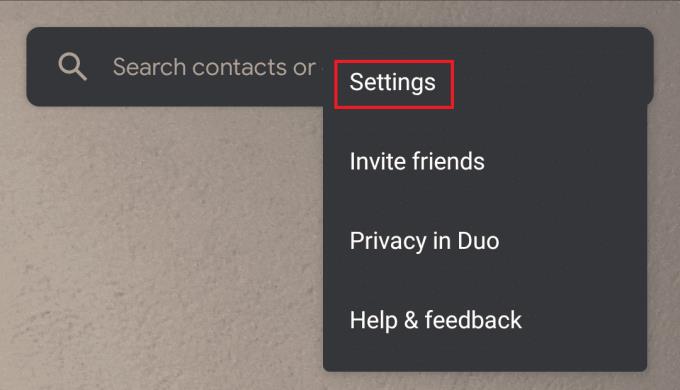
Bakstelėkite trigubo taško piktogramą, tada bakstelėkite „Nustatymai“.
Tada bakstelėkite „Pranešimų nustatymai“, kad patektumėte į dešinįjį meniu.
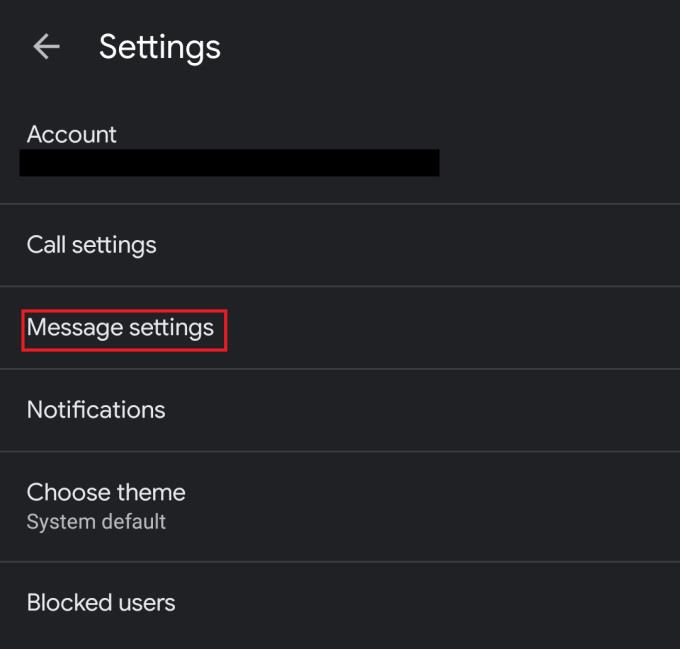
Bakstelėkite „Pranešimų nustatymai“, kad patektumėte į dešinįjį meniu.
Galiausiai bakstelėkite slankiklį „Pranešimų antraštės“ į padėtį „Įjungta“.
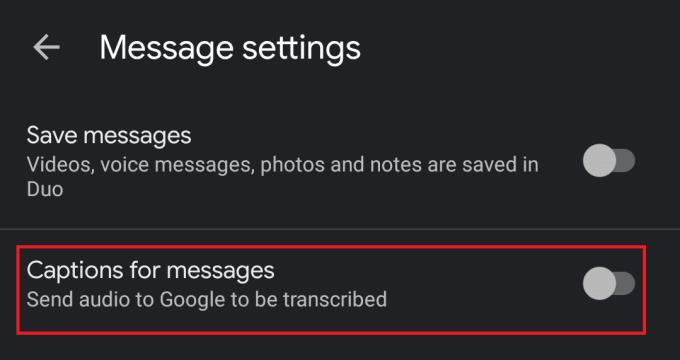
Bakstelėkite slankiklį „Pranešimų antraštės“ į padėtį „Įjungta“.
Tikimės, kad šis vadovas, kaip „Google Duo“ įjungti automatinius subtitrus, padėjo jums aiškiau suprasti garso ir vaizdo pranešimus.
Įvedę root teises į „Android“ telefoną, gausite visišką prieigą prie sistemos ir galėsite paleisti daugybę programų, kurioms reikalinga root teisė.
„Android“ telefono mygtukai skirti ne tik garsumui reguliuoti ar ekranui pažadinti. Atlikus kelis paprastus pakeitimus, jie gali tapti sparčiaisiais klavišais, skirtais greitai nufotografuoti, praleisti dainas, paleisti programas ar net įjungti avarines funkcijas.
Jei palikote nešiojamąjį kompiuterį darbe ir turite skubiai išsiųsti ataskaitą viršininkui, ką daryti? Naudokite išmanųjį telefoną. Dar sudėtingiau – paverskite telefoną kompiuteriu, kad galėtumėte lengviau atlikti kelias užduotis vienu metu.
„Android 16“ turi užrakinimo ekrano valdiklius, kad galėtumėte keisti užrakinimo ekraną pagal savo skonį, todėl užrakinimo ekranas yra daug naudingesnis.
„Android“ vaizdo vaizde režimas padės sumažinti vaizdo įrašą ir žiūrėti jį vaizdo vaizde režimu, žiūrint vaizdo įrašą kitoje sąsajoje, kad galėtumėte atlikti kitus veiksmus.
Vaizdo įrašų redagavimas „Android“ sistemoje taps lengvas dėka geriausių vaizdo įrašų redagavimo programų ir programinės įrangos, kurią išvardijome šiame straipsnyje. Įsitikinkite, kad turėsite gražių, magiškų ir stilingų nuotraukų, kuriomis galėsite dalytis su draugais „Facebook“ ar „Instagram“.
„Android Debug Bridge“ (ADB) yra galinga ir universali priemonė, leidžianti atlikti daugybę veiksmų, pavyzdžiui, rasti žurnalus, įdiegti ir pašalinti programas, perkelti failus, gauti šaknines ir „flash“ ROM kopijas, kurti įrenginių atsargines kopijas.
Su automatiškai spustelėjamomis programėlėmis. Jums nereikės daug ką daryti žaidžiant žaidimus, naudojantis programėlėmis ar atliekant įrenginyje esančias užduotis.
Nors stebuklingo sprendimo nėra, nedideli įrenginio įkrovimo, naudojimo ir laikymo būdo pakeitimai gali turėti didelės įtakos akumuliatoriaus nusidėvėjimo sulėtinimui.
Šiuo metu daugelio žmonių mėgstamas telefonas yra „OnePlus 13“, nes be puikios aparatinės įrangos, jis taip pat turi jau dešimtmečius egzistuojančią funkciją: infraraudonųjų spindulių jutiklį („IR Blaster“).







